使用以下步骤可以创建创建项目的电子文件集包,也可以对文件进行打包,以便归档文件。
电子包可以包含如下内容:
- 所有项目图形 (DWG) 文件,包括外部参照
- 所有项目 XML 文件
- 项目 (APJ) 文件
- 所有项目样板
- 项目图纸集 (DST) 文件
- AutoCAD 字体映射
- AutoCAD 打印样式表
如果要对项目进行电子传递,建议使项目使用相对外部参照路径。可以在项目设置中指定项目是使用完整外部参照路径,还是使用相对外部参照路径。
- 在快速访问工具栏上,单击“项目浏览器”
 。
。 - 在项目选择器中,选择要从中创建电子包的项目。
- 单击鼠标右键,然后单击“电子传递”。
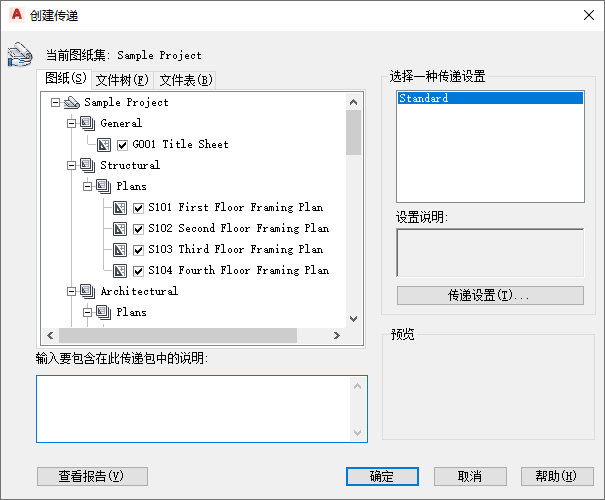
- 选择要包含在电子包中的构件。
- 选择包的传递设置,然后单击“传递设置”。
- 在“传递设置”对话框中,单击“修改”。
此时将显示“修改传递设置”对话框。
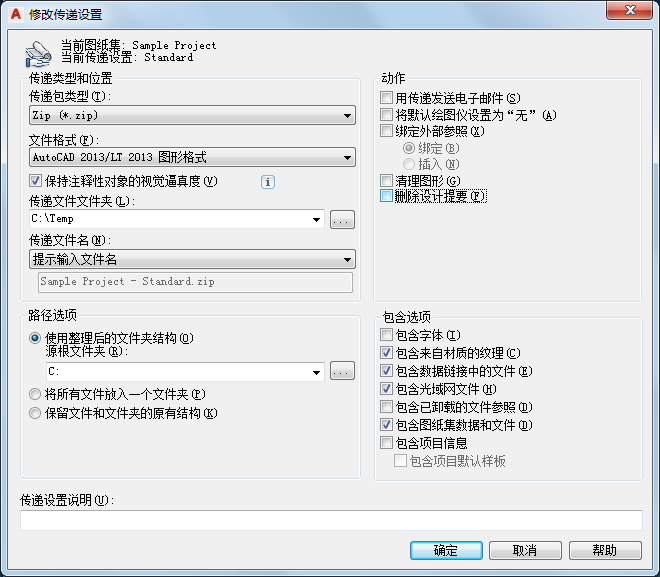
- 在“传递包类型”下,选择输出项目所采用的包类型。
- 在“文件格式”下,选择输出图形文件时的格式。如果要输出项目图形及其 AEC 对象:
- 完整(如墙和门),选择“AutoCAD <版本> 图形格式”。
- 分解(如三维面和图案填充),选择“具有已分解 AEC 对象的 AutoCAD <版本> 图形格式”。
- 在“传递文件文件夹”下,选择要放置包的文件夹。
例如,如果选择 ZIP 作为传递包类型,并选择 C:\MyTransfer 作为传递文件夹,则包含项目的 ZIP 文件将放置到 C:\MyTransfer\MyProject.zip。
- 在“传递文件名”下,指定传递包的命名方式:
如果希望... 则... 显示一个标准文件选择对话框,从中可以输入传递包的名称 选择“提示输入文件名”。 使用逻辑默认文件名,如果此文件名已经存在,则覆盖现有的文件名 选择“必要时进行替换”。 使用逻辑默认文件名,如果此文件名已经存在,在文件名末尾添加一个编号 选择“必要时输入增量文件名”。 - 选择传递选项:
如果希望... 则... 复制正在传递的文件的文件夹结构,并使根文件夹成为层次文件夹树中的顶层文件夹 选择“使用整理后的文件夹结构”。 注: 如果将传递包保存到 Internet 位置,则此选项不可用。安装传递包时,将所有文件都解压到一个指定的目标文件夹中 选择“将所有文件放入一个文件夹”。 危险: 在电子传递项目信息时,不要选择此选项。如果将所有文件都放置在一个文件夹中,项目结构会展平。在传递包中保留所有文件的文件夹结构 选择“保留文件和文件夹的原有结构”。 注: 如果将传递包保存到 Internet 位置,则此选项不可用。如果要传递项目,下列与项目相关的信息始终包含在传递包中:
- 项目 (APJ) 文件
- XML 文件
- 项目样板文件
- 指定传递操作。
- 标识传递中包含的选项:
如果希望… 则... 在传递包中包含关联的字体文件(TXT 和 SHX) 选择“包含字体”。 注: 由于 TrueType 是专利字体,因此不包含在传递包中。如果将传递包复制到的目标计算机上缺少任何所需的 TrueType 字体,则会替代 FONTALT 系统变量指定的字体。在传递包中包含材质的纹理 选择“包含附着到对象或面的材质的纹理”。 包含由指向传递包的数据链接参照的外部文件 选择“包含数据链接中的文件”。 包含与图形中的光域灯光相关联的光域网文件 选择“包含光域网文件”。 在传递包中包含图纸集数据和文件 (DST) 选择“包含图纸集数据和文件”。 - 输入传递设置的名称,然后单击“确定”。
此说明显示在“创建传递”对话框的传递文件设置列表下。您可以选择列表中的任何传递设置以显示其说明。
- 单击“关闭”,然后单击“确定”开始电子传递。